Як встановити Firefox із deb-пакету в Ubuntu 22.04
Однією з найпомітніших змін у свіжому випуску дистрибутиву Ubuntu 22.04 є те, що браузер Firefox більше не встановлюється як традиційний deb пакунок. Тепер він за умовчанням встановлюється у форматі snap.
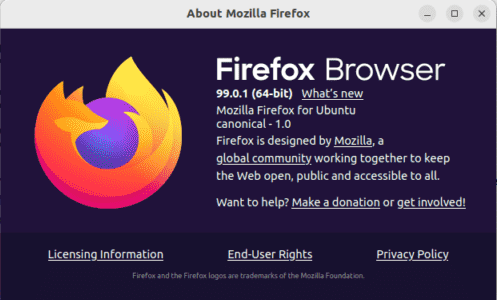
Розробники пояснюють такий хід тим, що це полегшує процес підтримки та оновлення програми. Проте для користувачів виникли кілька незручностей. Зокрема відзначається довший час першого запуску браузера. Також зникла можливість встановлення розширень для GNOME Shell безпосередньо із сайту extensions.gnome.org. Помічені помилки в роботі деяких локальних сервісів, наприклад взаємодії із менеджером паролів KeePassX.
Для багатьох користувачів така ситуація стала неприйнятною. Деякі навіть задумуються про те, щоби змінити дистрибутив. Але такого кардинально рішення можна уникнути і виправити проблему за чотири кроки.
Крок перший. Вилучаємо snap пакунок Firefox з Ubuntu 22.04
Спочатку необхідно позбутися небажаного snap. Для цього відриваємо термінал і виконуємо таку команду:
sudo snap remove firefox
Крок другий. Додаємо окремий ppa-репозиторій від Mozilla
На щастя розробники інтернет-оглядача, на відміну від Убунту, не позбулись свого ppa-репозиторію і продовжують його оновлювати свіжими версіями. Щоб додати це сховище пакунків до переліку виконуємо в терміналі наступну команду.
sudo add-apt-repository ppa:mozillateam/ppa
Крок третій. Встановлюємо пріоритетність PPA над Snap
Це найважливіша частина інструкції. Після виконання попередніх кроків наша Ubuntu 22.04 має у своїх списках два deb пакети із Firefox. Один за умовчанням є "заглушкою", яка встановлює snap-версію браузера, а інший — традиційний пакет із ppa-сховища від Mozilla.
Щоб Убунту встановлювала програму через традиційний deb нам необхідно створити спеціальний файл /etc/apt/preferences.d/mozilla-firefox та зазначити в ньому пріоритетність встановлення. І знову для цього нам необхідно скористатись терміналом. У ньому набираємо таке:
echo ' Package: * Pin: release o=LP-PPA-mozillateam Pin-Priority: 1001 ' | sudo tee /etc/apt/preferences.d/mozilla-firefox
Крок чотири. Встановлюємо Firefox із deb пакунка
Тепер встановлюємо улюблений інтернет оглядач за допомогою звичних команд:
sudo apt update
sudo apt install firefox
Тепер Firefox повинен працювати та оновлюватись як традиційний deb пакунок зі сховища Mozilla.
За матеріалом сайту fosspost.org, оригінальна англомовна версія інструкції тут: https://fosspost.org/how-to-install-firefox-as-a-deb-package-on-ubuntu-22-04/
Пам’ятайте, всі дії ви робите на власний страх і ризик! Автори не несуть відповідальності за зникнення файлів та проблеми з обладнанням під час та після оновлення.
Будьте уважними і робіть резервні копії!
https://twitter.com/prolinuxua/status/1519772654571601925
The rewards earned on this comment will go directly to the person sharing the post on Twitter as long as they are registered with @poshtoken. Sign up at https://hiveposh.com.
Yay! 🤗
Your content has been boosted with Ecency Points, by @prolinuxua.
Use Ecency daily to boost your growth on platform!
Support Ecency
Vote for new Proposal
Delegate HP and earn more